拯救者Y720-gtx1050-window10-配置tensorflow-gpu环境
https://www.cnblogs.com/31415926535x/p/10536572.html
概述
因为选修了数字图像这门课,,要做一个人脸识别的项目,和室友打算利用tensorflow来训练一个模型,,然后刚开始的环境配置就折腾了一天,,
现在记录一下大致的流程和遇到的坑,,(只是简略的写写配置的要点,,具体的信息别的博客讲的很清楚了,,,
最后的环境: win10x64 + gtx1050 + CUDA9.0 + cuDNN9.0 + Anaconda + Tensorflow1.9.0
英伟达官网你会发现1050不能使用它的CUDA,,但实际上是可以使用的,,后面可以看出算力大概是6.1,,
配置流程
只列出必要的流程以及我遇到的坑,,
详细的安装过程参考别人的博客:
tensorflow 安装GPU版本,个人总结,步骤比较详细
在Windows 10上安装TensorFlow并支持GPU的最佳方式(无需安装CUDA
Win10+cuda8.0+cudnn5.1+tensorflow-gpu1.2.0+gtx1050ti,tensorflow环境搭建与配置
Python配置
首先是Python的配置,,Python很简单就可以弄好了,,去官网下载win的安装器,,点一点等一等就行了,,
Anaconda安装
这个也是直接去官网下载安装就行了,,,安装的过程可能会很长,,所以要一直等,,会出现终端,,不要叉掉,,等就可以了,,,(貌似这玩意儿2个多G
CUDA9.0安装
这是一个大坑!!!被这玩意坑了一次,,,
首先,英伟达的官网你直接进去去下CUDA只显示最新版10.1,,,然后我就想着有新的就直接上新版本的算了,,,后来才发现Tensorflow到现在还不支持10.0的版本,,,最多只能用9.0的,,
还有一个坑,,,选择的安装器是第一个(Base Installer)还有选择在线安装(exe(Network)),,,
最后,,因为我的C盘不怎么空余了,,,所以就把这玩意装到了别的盘,,这样的话 系统环境变量 得重新修改,,
都可以
cuDNN v7.5.0 for CUDA 9.0
这玩意也是一个坑,,,
因为CUDA安装的是9.0版本的,,所以这玩意也只能装对应的版本,,,
会要你注册账号,,最主要的是10.0版本的可以直接下载,,换成9.0的就得要梯子,,,惊了,,,
下载好后解压,,把里面的那三个文件复制到cuda对应的文件夹里,,参考上面那几个博客的操作
vs2017
看到网上有人说配置环境需要vs来编译什么的,,,因为我在之前就已经装好了vs2017,,所以就省略了这一步的安装,,没有测试不装会发生什么,,
安装Tensorflow-gpu--1.9.0 并测试
之前的所有东西都弄好后就可以安装 Tensorflow 了,,,
打开 Anaconda Prompt
因为地下室这里网还不错,,所以就没有去配置清华的镜像,,
安装Tensorflow: conda install tensorflow-gpu==1.9.0 因为现在(2019-3-15)Tensorflow已经是1.13.0版本了,,直接安装的话就会是最新版,,,不知道怎么回事,,最新版的话我这里在之后不会调用gpu来运行,,用这个版本之后就可以了(CUDA的锅?),,(也有可能是我在改变了其它的因素的原因,,,待验证
创建运行环境; conda create -n tensorflow-gpu python=3.6 等待安装就行了,,
激活环境: conda activate tensorflow-gpu
验证
然后打开python,,
输入:
import tensorflow as tf //0
hello = tf.constant('hello')
sess = tf.Session() //1
print(sess.run(hello)) //2
sess.close()
- 在输完0代码之后,会停顿一会,,
- 在输完1代码之后,会显示一些信息,,如果说有有关gpu的信息的话证明调用gpu成功,,否则的话只有一条cpu的信息,,可能之前的安装有问题,,重新安装试试,,(我就是因为这个重装了好几遍
- 在输完2代码之后,显示
b'hello'
1的输出类似这样:
2019-03-15 13:03:55.881573: I C:\users\nwani\_bazel_nwani\ujdkfsks\execroot\org_tensorflow\tensorflow\core\platform\cpu_feature_guard.cc:141] Your CPU supports instructions that this TensorFlow binary was not compiled to use: AVX AVX2
2019-03-15 13:03:56.695820: I C:\users\nwani\_bazel_nwani\ujdkfsks\execroot\org_tensorflow\tensorflow\core\common_runtime\gpu\gpu_device.cc:1392] Found device 0 with properties:
name: GeForce GTX 1050 major: 6 minor: 1 memoryClockRate(GHz): 1.493
pciBusID: 0000:01:00.0
totalMemory: 2.00GiB freeMemory: 1.61GiB
2019-03-15 13:03:56.702429: I C:\users\nwani\_bazel_nwani\ujdkfsks\execroot\org_tensorflow\tensorflow\core\common_runtime\gpu\gpu_device.cc:1471] Adding visible gpu devices: 0
2019-03-15 13:03:57.517589: I C:\users\nwani\_bazel_nwani\ujdkfsks\execroot\org_tensorflow\tensorflow\core\common_runtime\gpu\gpu_device.cc:952] Device interconnect StreamExecutor with strength 1 edge matrix:
2019-03-15 13:03:57.521414: I C:\users\nwani\_bazel_nwani\ujdkfsks\execroot\org_tensorflow\tensorflow\core\common_runtime\gpu\gpu_device.cc:958] 0
2019-03-15 13:03:57.523379: I C:\users\nwani\_bazel_nwani\ujdkfsks\execroot\org_tensorflow\tensorflow\core\common_runtime\gpu\gpu_device.cc:971] 0: N
2019-03-15 13:03:57.525486: I C:\users\nwani\_bazel_nwani\ujdkfsks\execroot\org_tensorflow\tensorflow\core\common_runtime\gpu\gpu_device.cc:1084] Created TensorFlow device (/job:localhost/replica:0/task:0/device:GPU:0 with 1359 MB memory) -> physical GPU (device: 0, name: GeForce GTX 1050, pci bus id: 0000:01:00.0, compute capability: 6.1)
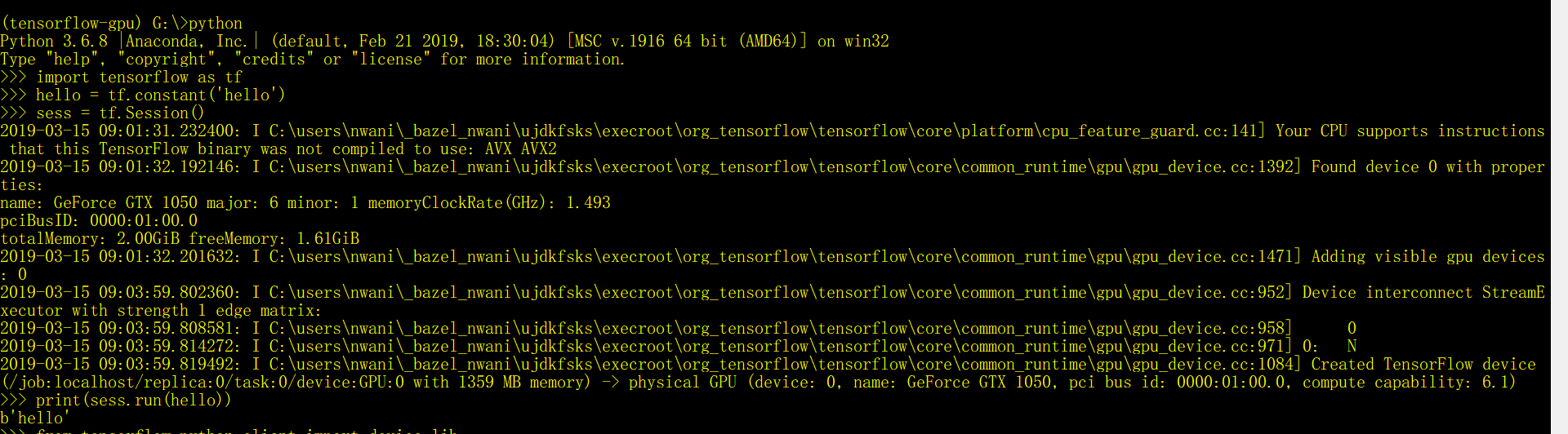
也可以这样验证:
from tensorflow.python.client import device_lib
print(device_lib.list_local_devices())
会输出一长条的信息,,例如:
>>> from tensorflow.python.client import device_lib
>>> print(device_lib.list_local_devices())
2019-03-15 13:13:03.527577: I C:\users\nwani\_bazel_nwani\ujdkfsks\execroot\org_tensorflow\tensorflow\core\common_runtime\gpu\gpu_device.cc:1471] Adding visible gpu devices: 0
2019-03-15 13:13:03.545230: I C:\users\nwani\_bazel_nwani\ujdkfsks\execroot\org_tensorflow\tensorflow\core\common_runtime\gpu\gpu_device.cc:952] Device interconnect StreamExecutor with strength 1 edge matrix:
2019-03-15 13:13:03.563464: I C:\users\nwani\_bazel_nwani\ujdkfsks\execroot\org_tensorflow\tensorflow\core\common_runtime\gpu\gpu_device.cc:958] 0
2019-03-15 13:13:03.576112: I C:\users\nwani\_bazel_nwani\ujdkfsks\execroot\org_tensorflow\tensorflow\core\common_runtime\gpu\gpu_device.cc:971] 0: N
2019-03-15 13:13:03.587662: I C:\users\nwani\_bazel_nwani\ujdkfsks\execroot\org_tensorflow\tensorflow\core\common_runtime\gpu\gpu_device.cc:1084] Created TensorFlow device (/device:GPU:0 with 1359 MB memory) -> physical GPU (device: 0, name: GeForce GTX 1050, pci bus id: 0000:01:00.0, compute capability: 6.1)
[name: "/device:CPU:0"
device_type: "CPU"
memory_limit: 268435456
locality {
}
incarnation: 5406329819980989395
, name: "/device:GPU:0"
device_type: "GPU"
memory_limit: 1425578393
locality {
bus_id: 1
links {
}
}
incarnation: 3552327620198962820
physical_device_desc: "device: 0, name: GeForce GTX 1050, pci bus id: 0000:01:00.0, compute capability: 6.1"
]

如果失败的话(也就是只有cpu运算)就是这样:
[name: "/device:CPU:0"
device_type: "CPU"
memory_limit: 268435456
locality {
}
再或者这样:
import tensorflow as tf
a = tf.constant([1.0, 2.0], name="a")
b = tf.constant([2.0, 3.0], name="b")
result = a + b
print(result)
sess = tf.InteractiveSession()
print(result.eval())
sees.close()
正常情况下也会显示gpu等信息
>>> import tensorflow as tf
>>> a = tf.constant([1.0, 2.0], name="a")
>>> b = tf.constant([2.0, 3.0], name="b")
>>> result = a + b
>>> print(result)
Tensor("add_1:0", shape=(2,), dtype=float32)
>>> sess = tf.InteractiveSession()
2019-03-15 13:19:57.500304: I C:\users\nwani\_bazel_nwani\ujdkfsks\execroot\org_tensorflow\tensorflow\core\common_runtime\gpu\gpu_device.cc:1471] Adding visible gpu devices: 0
2019-03-15 13:19:57.514303: I C:\users\nwani\_bazel_nwani\ujdkfsks\execroot\org_tensorflow\tensorflow\core\common_runtime\gpu\gpu_device.cc:952] Device interconnect StreamExecutor with strength 1 edge matrix:
2019-03-15 13:19:57.530082: I C:\users\nwani\_bazel_nwani\ujdkfsks\execroot\org_tensorflow\tensorflow\core\common_runtime\gpu\gpu_device.cc:958] 0
2019-03-15 13:19:57.539267: I C:\users\nwani\_bazel_nwani\ujdkfsks\execroot\org_tensorflow\tensorflow\core\common_runtime\gpu\gpu_device.cc:971] 0: N
2019-03-15 13:19:57.547441: I C:\users\nwani\_bazel_nwani\ujdkfsks\execroot\org_tensorflow\tensorflow\core\common_runtime\gpu\gpu_device.cc:1084] Created TensorFlow device (/job:localhost/replica:0/task:0/device:GPU:0 with 1359 MB memory) -> physical GPU (device: 0, name: GeForce GTX 1050, pci bus id: 0000:01:00.0, compute capability: 6.1)
>>> print(result.eval())
[3. 5.]
使用
每次使用tensorflow时,,因为我们是在Anaconda的虚拟的一个环境里运行tensorflow+python,,所以要先激活环境:conda activate tensorflow-gpu,,,(这么说先前直接安装的python不仅版本过高,,而且没用上)
对了必须要在cmd里使用,,powershell貌似不行,,,进入powershell输入 cmd 切换到cmd就行了,,,激活环境后前面会多一个环境名: (tensorflow-gpu),,这样再进入python等等,,,
结束
这样环境的配置基本就完了,,大概占了12个多G的存储空间,,,emmmm心疼硬盘ing
从昨天晚上到今天上午,,折腾了几遍,,,最后还是弄好了,,,最怕的不是出各种各样的错误,,而是放弃吧,,,毕竟很多人都在弄这个,,会遇到一样的状况,,总会找到解决的方法的,,,
(猜测:安装anaconda时,,发现里面有cuda了,,可能不需要安装cuda就可以,,留坑)
(end)


